Otázka
Problém: Ako odinštalovať Java z Mac?
Mám obavy z bezpečnostných problémov Java a chcem ju odstrániť zo svojho Mac OS X. Zistil som však, že sa nedá odinštalovať ako obyčajná aplikácia. Môžete mi povedať, ako to úplne odstrániť?
Vyriešená odpoveď
Java je softvér, ktorý je určený na hranie rôznych hier, používanie komunikačných platforiem, prezeranie 3D obsahu atď. Je však známy aj tým, že je zraniteľný a aktívne ho využívajú počítačoví zločinci.
[1] Ak teda neviete, prečo je táto aplikácia potrebná alebo ju nepoužívate, je lepšie odinštalovať Java z Mac.Rôzne prehliadače a programy môžu potrebovať Java na spustenie. Apple ho však v roku 2012 pre bezpečnostné problémy prestal zaraďovať do OS X.[2] Navyše väčšina používateľov nepovažuje tento softvér za užitočný.
Zdá sa, že Java pre Mac OS X je potrebná iba vtedy, ak hráte Minecraft a Runescape alebo používate Adobe Illustrator a niekoľko ďalších aplikácií.[3] Ak ich nepoužívate, mali by ste ich odinštalovať, aby ste zvýšili úroveň zabezpečenia.
V skutočnosti túto aplikáciu nemožno odstrániť iba presunutím do koša. Na odstránenie všetkých záznamov súvisiacich s Java z počítača budete musieť vykonať ďalšie kroky. Na to sme v druhej časti článku pripravili dva spôsoby.

Falošné kontextové okná Java šíria škodlivý softvér
Ak chcete tieto súbory odinštalovať, musíte si zakúpiť licencovanú verziu Automatická práčka Mac X9 Automatická práčka Mac X9 odinštalovať softvér.
Počítačoví zločinci často dodávajú falošné upozornenia na inštaláciu najnovších aktualizácií Java.[4] Tieto kontextové okná, ktoré sa môžu objaviť na obrazovke pri prehliadaní webu, však obsahujú škodlivý obsah. Namiesto aktualizácie si teda môžete stiahnuť trójsky kôň, ransomvér alebo aspoň spyware.
Majte na pamäti, že skutočné a bezpečné aktualizácie sú dostupné iba na oficiálnej webovej stránke alebo sa zobrazujú v App Store. Preto by ste ich mali sťahovať iba z týchto zdrojov, aby ste sa vyhli inštalácii škodlivého softvéru.
Ak ste už na takúto falošnú ponuku klikli a myslíte si, že váš Mac mohol byť infikovaný a vírus, mali by ste spustiť úplnú kontrolu systému pomocou renomovaného bezpečnostného softvéru a skontrolovať počítač štát. Môžete použiť oboje Reimage alebo MacKeeper.
Odinštalujte Java v systéme Mac OS X
Ak chcete tieto súbory odinštalovať, musíte si zakúpiť licencovanú verziu Automatická práčka Mac X9 Automatická práčka Mac X9 odinštalovať softvér.
Odstránenie Java vyžaduje oprávnenia správcu. Okrem toho, skôr ako začnete, mali by ste zálohovať všetky svoje údaje, aby ste predišli strate dôležitých súborov v prípade, že sa niečo pokazí.
Nižšie nájdete dva spôsoby, ktoré umožňujú odstránenie Java zo zariadenia. Prvá metóda vyžaduje vymazanie súborov pomocou Findera. Je to jednoduchšia a bezpečnejšia možnosť v porovnaní s druhou možnosťou. Druhá možnosť vyžaduje vykonávanie príkazov pomocou terminálu.
Možnosť 1. Odinštalujte položky súvisiace s Java pomocou Finder
Ak chcete tieto súbory odinštalovať, musíte si zakúpiť licencovanú verziu Automatická práčka Mac X9 Automatická práčka Mac X9 odinštalovať softvér.
- Ukončite všetky aplikácie, ktoré používajú Javu.
- Otvorené Finder.
- Kliknite Choď v ľavom hornom rohu a vyberte si Prejsť do priečinka možnosť.
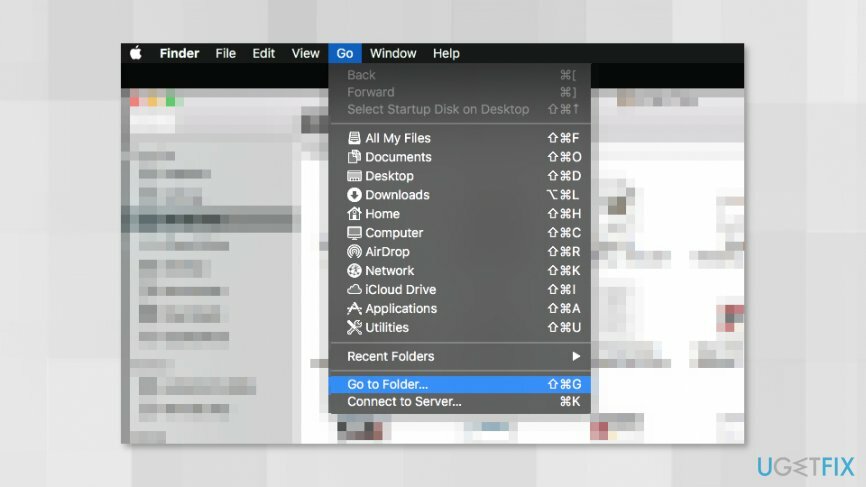
- Do zobrazeného poľa zadajte túto cestu: /Knižnica/Internetové doplnky/
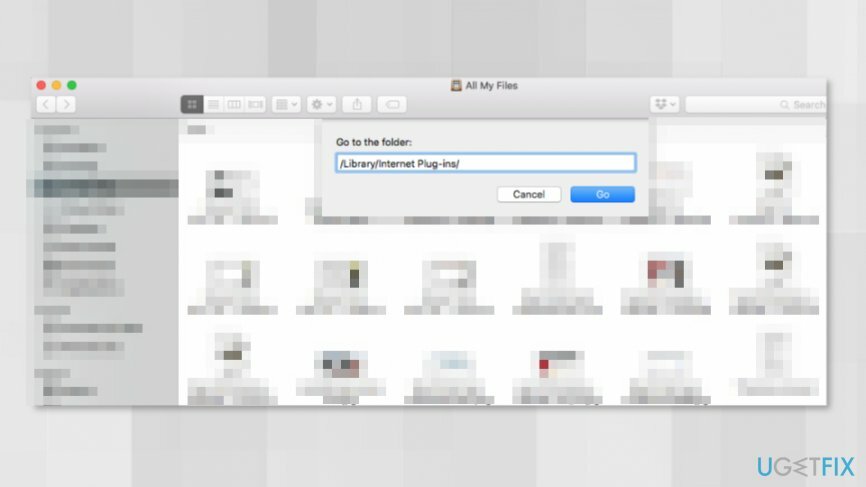
- V Internetové zásuvné moduly okno, mali by ste nájsť JavaAppletPlugin.plugin záznam a vymažte ho tak, že ho uchopíte a prejdete na položku Smeti nachádza sa na Dock.
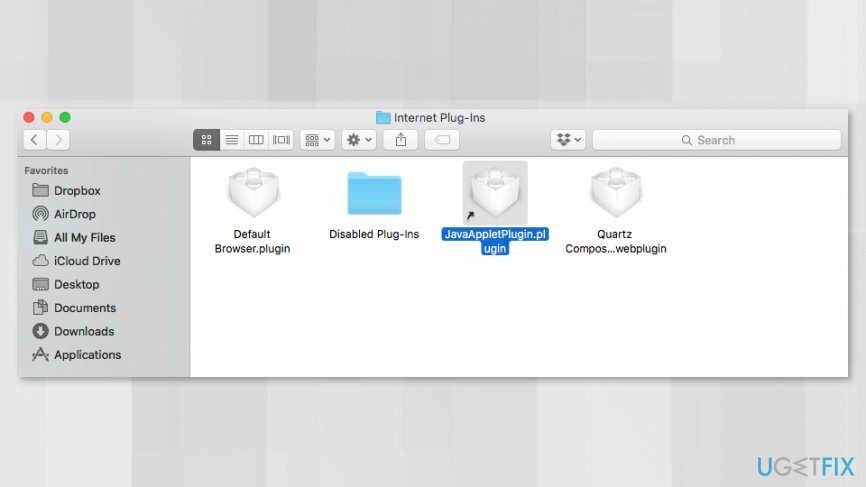
- Kliknite Choď a kliknite Prejsť do priečinka znova.
- Tentoraz musíte vstúpiť /Library/PreferencePanes/ cesta.
- V priečinku musíte nájsť a odstrániť JavaControlPanel.prefPane vstup.
- Ešte raz klik Prejsť -> Prejsť do priečinka.
- Zadajte cestu ~/Library/Application Support/Java/.
- Tu vymazať Java priečinok.
- Vyprázdnite Smeti.
Možnosť 2. Odstráňte Java pomocou príkazového riadku Mac OS
Ak chcete tieto súbory odinštalovať, musíte si zakúpiť licencovanú verziu Automatická práčka Mac X9 Automatická práčka Mac X9 odinštalovať softvér.
- Otvorené Finder a prístup Aplikácie priečinok.
- Ísť do Verejné služby priečinok.
- Otvorené Terminál.
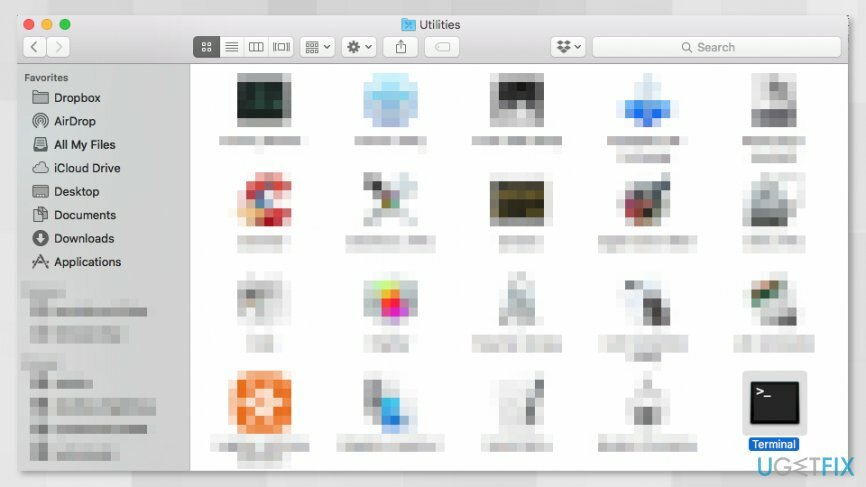
- V okne Terminál zadajte tieto príkazy:
sudo rm -fr /Library/Internet\\ Plug-Ins/JavaAppletPlugin.plugin
sudo rm -fr /Library/PreferencePanes/JavaControlPanel.prefPane
sudo rm -fr ~/Library/Application\\ Support/Java - Po vykonaní týchto príkazov by mala byť Java zo systému odstránená.
Zbavte sa programov jediným kliknutím
Tento program môžete odinštalovať pomocou podrobného sprievodcu, ktorý vám predložili odborníci na ugetfix.com. Aby sme vám ušetrili čas, vybrali sme aj nástroje, ktoré vám pomôžu túto úlohu vykonať automaticky. Ak sa ponáhľate alebo ak máte pocit, že nemáte dostatok skúseností na to, aby ste program odinštalovali sami, pokojne použite tieto riešenia:
Ponuka
sprav to hneď!
Stiahnuť ▼softvér na odstráneniešťastie
Záruka
Ak sa vám nepodarilo odinštalovať program pomocou, informujte o svojich problémoch náš tím podpory. Uistite sa, že ste poskytli čo najviac podrobností. Prosím, dajte nám vedieť všetky podrobnosti, o ktorých si myslíte, že by sme mali vedieť o vašom probléme.
Tento patentovaný proces opravy využíva databázu 25 miliónov komponentov, ktoré dokážu nahradiť akýkoľvek poškodený alebo chýbajúci súbor v počítači používateľa.
Ak chcete opraviť poškodený systém, musíte si zakúpiť licencovanú verziu nástroja na odstránenie škodlivého softvéru.

Získajte prístup k videoobsahu s geografickým obmedzením pomocou siete VPN
Súkromný prístup na internet je sieť VPN, ktorá môže zabrániť vášmu poskytovateľovi internetových služieb, vláda, a tretím stranám od sledovania vášho online a umožňujú vám zostať v úplnej anonymite. Softvér poskytuje dedikované servery na torrentovanie a streamovanie, čím zaisťuje optimálny výkon a nespomaľuje vás. Môžete tiež obísť geografické obmedzenia a prezerať si služby ako Netflix, BBC, Disney+ a ďalšie populárne streamovacie služby bez obmedzení, bez ohľadu na to, kde sa nachádzate.
Neplaťte autorov ransomvéru – použite alternatívne možnosti obnovy dát
Malvérové útoky, najmä ransomvér, sú zďaleka najväčším nebezpečenstvom pre vaše obrázky, videá, pracovné alebo školské súbory. Keďže kyberzločinci používajú na uzamknutie údajov robustný šifrovací algoritmus, nemožno ho ďalej používať, kým nebude zaplatené výkupné v bitcoinech. Namiesto platenia hackerom by ste sa mali najskôr pokúsiť použiť alternatívu zotavenie metódy, ktoré by vám mohli pomôcť získať aspoň časť stratených údajov. V opačnom prípade by ste mohli prísť aj o svoje peniaze spolu so súbormi. Jeden z najlepších nástrojov, ktorý by mohol obnoviť aspoň niektoré zo zašifrovaných súborov – Data Recovery Pro.